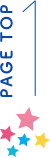ブログ・お知らせ
# ワードプレス(wordpress)
投稿タグをチェックボックス選択式にする方法(タクソノミー、WooCommerceの商品タグも)
記事公開日:
最終更新日:
こんにちは。新潟ホームページ制作事務所、マザーシップです。
投稿におけるタグやカスタム投稿におけるタームの入力は最初の数文字を入れて検索する形式でやりにくいですよね。

こちらをチェックボックス式に改善する方法について今回の記事に書きます。

チェックボックス方式になれば運用がすごく楽になりますよ( ・ω・)b
投稿の場合
テーマファイル内のfuntions.phpに以下のコードを入力します。
function change_post_tag_to_checkbox() {
$args = get_taxonomy('post_tag');
$args -> hierarchical = true;//Gutenberg用
$args -> meta_box_cb = 'post_categories_meta_box';//Classicエディタ用
register_taxonomy( 'post_tag', 'post', $args);
}
add_action( 'init', 'change_post_tag_to_checkbox', 1 );
カスタムタクソノミーの場合
カスタム投稿タイプの場合は、該当のタクソノミーのregister_taxonomyの設定で、’hierarchical’ => trueにするだけです。
Custom Post Type UIのプラグインを入れているかたの場合は「タクソノミーの追加と編集」ページで「階層」をオンにします。

上記が難しい場合は、以下のコードを入れます。
カスタムタクソノミー名、カスタム投稿タイプは任意の名前を入れてください。
functions.php
function change_term_to_checkbox() {
$args = get_taxonomy('カスタムタクソノミー名');
$args -> hierarchical = true;//Gutenberg用
$args -> meta_box_cb = 'post_categories_meta_box';//Classicエディタ用
register_taxonomy( 'カスタムタクソノミー名', 'カスタム投稿タイプ名', $args);
}
add_action( 'init', 'change_term_to_checkbox', 999 );WooCommerceの商品タグの場合は以下のように記載します。
カスタムタクソノミー名→product_tag
カスタム投稿タイプ名→product
です。
functions.php
function change_term_to_checkbox() {
$args = get_taxonomy('product_tag');
$args -> hierarchical = true; //Gutenberg用
$args -> meta_box_cb = 'post_categories_meta_box'; //Classicエディタ用
register_taxonomy( 'product_tag', 'product', $args);
}
add_action( 'init', 'change_term_to_checkbox', 999 );
ワードプレスは投稿記事画面も出来る限り使い易いようにカスタマイズしていきたいところです。
Webサイトの画面だけでなく管理画面も自分の使い易いようにカスタマイズしていきましょう。